Windows 10 - włączenie .NET 3.5 podczas instalacji systemu operacyjnego
Przygotowując się do wdrażania Windows 10 trzeba pamiętać o wielu wymaganiach, jakie musimy spełnić, w celu poprawnego wdrożenia systemu operacyjnego. Obecnie prowadzę dla Klientów dwa projekty pilotażowego wdrożenia Windows 10, przy użyciu Configuration Manager 1610. Projekty te mają za zadanie przygotowanie Klienta do wdrażania zarówno nowych komputerów z systemem Windows 10, jak również migracji z poprzednich wersji systemu do Windows 10.
Moim głównym zadaniem jest przygotowanie wdrożenia Windows 10 wraz z instalacją sterowników dla kilku wybranych przez Klienta modeli komputerów. Zadanie nie jest trudne, ale bywa czasochłonne, głównie z powodu konieczności testowania sterowników na komputerach fizycznych. Po ściągnięciu plików instalacyjnych dla niektórych sterowników okazało się, że do instalacji potrzebne jest zainstalowany dotnet w wersji 3.5. Wersja ta nie jest domyślnie włączona w Windows 10, więc trzeba ją włączyć, zanim przejdziemy do instalacji sterowników.
Mam przygotować dwa typy wdrożenia:
- Migrację z poprzednich wersji systemów. W tym wypadku sprawa jest prosta, ponieważ jest wielce prawdopodobne, że ta wersja dotnet jest już zainstalowana i nie ma potrzeby się tym martwić.
- Instalację systemu na nowych komputerach. Tutaj musimy sami zadbać o to, by włączyć dotnet 3.5 na wdrożonym systemie.
Ręcznie możemy to zrobić poprzez włączenie właściwości .NET Framework 3.5 w Control Panel.
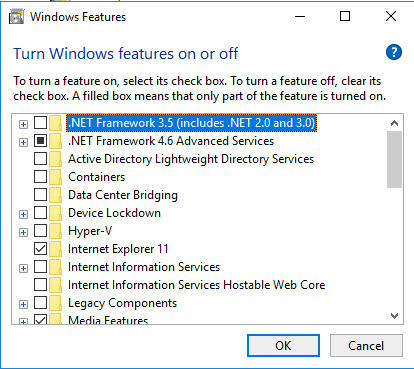
Instalator musi pobrać z Internetu plik instalacyjny. Jeśli komputer nie ma połączenia z Internetem, żadna zmiana w systemie nie zostanie wykonana.
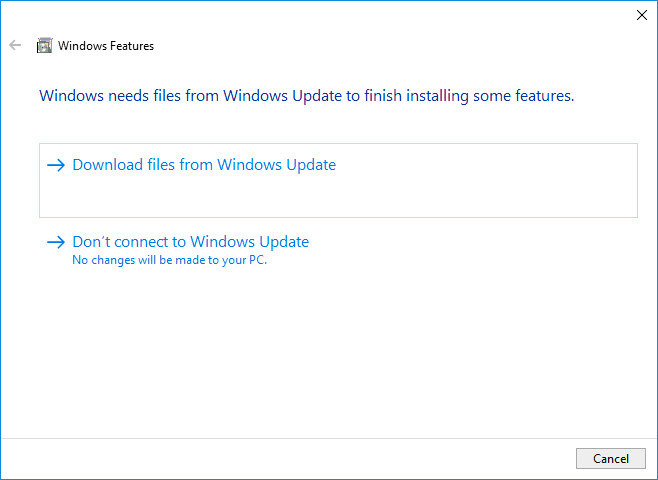
Taki sam efekt da instalacja samodzielnie pobranego z Internetu pliku instalacyjnego. I co teraz? Plik instalacyjny jest dołączony do każdej płyty z systemem Windows 10. Trzeba go skopiować na udział sieciowy.
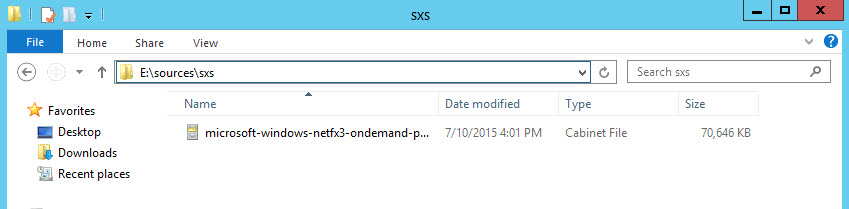
Montujemy płytę z Windows 10 i z katalogu sources\sxs, kopiujemy plik do wcześniej przygotowanego udziału sieciowego.
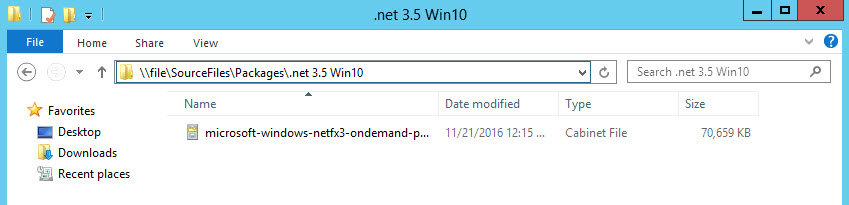
Na serwerze Configuration Manager edytujemy Task Sequences. W odpowiednim miejscu dodajemy zadania Run Command Line.
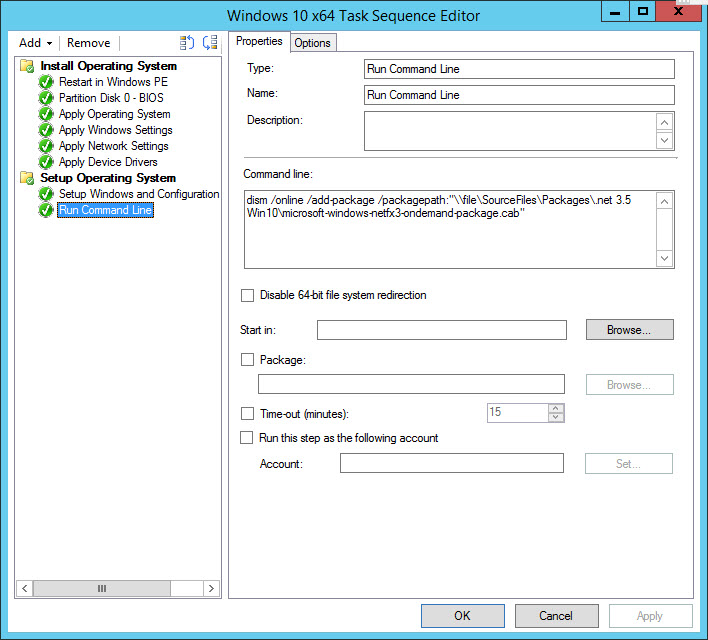
W Command Line wpisujemy polecenie dism /online /add-package /packagepath:"\\file\SourceFiles\Packages\.net 3.5 Win10\microsoft-windows-netfx3-ondemand-package.cab" oczywiście pamiętając o zmianie ścieżki, gdzie znajduje się plik instalacyjny.
To nie jest jedyny sposób, aby włączyć DotNet. Ten akurat sposób możemy wykorzystać tylko podczas instalacji systemu operacyjnego. W kolejnym poście opiszę, jak to zrobić przy pomocy przygotowanej aplikacji na serwerze Configuration Manager - tak, aby można było włączyć DotNet już na zainstalowanym systemie.
--
Jacek Doktór